wps怎样绘制三线表格?wps绘制三线表格的具体操作
wps是大家常用的一款办公软件,那wps怎样绘制三线表格呢?下面就是wps绘制三线表格的具体操作哦,一起来看看吧。
wps绘制三线表格的方法:
首先把鼠标移至表格上,单击鼠标右键后,弹出下图所示的窗口。
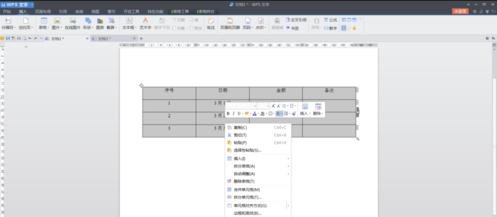
单击下图所示位置的[表格属性]命令
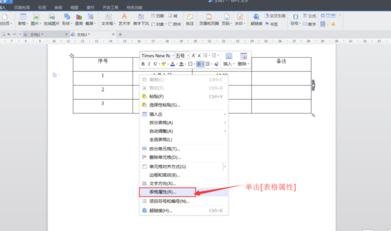
单击后,会弹出下图示的对话窗口,选择[表格]。

单击[表格]后,弹出对话窗口如下图所示,这时我们选择[边框和底纹]后,单击[边框和底纹]。

首先我们要把现有表格默认的表格线设置为无边框的样式,按下图所示,将[边框和底纹]中的[设置]选项中设置为[无]。

当[边框和底纹]中设置为[无]时,表格的实线变成了虚线,如下图所示。

按下图一标记位置进行设置后,效果如下图二所示。


按下图一所示位置设置后,效果如图二所示


选择要画线条的行,如下图所示
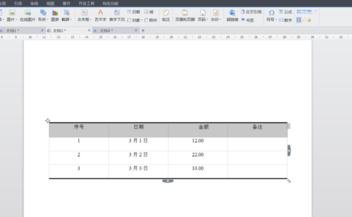
重复第9步骤,将选中的行进行下边框的设置,效果如下图所示。这样一个完整的三线表格就在wps文字中完成了。
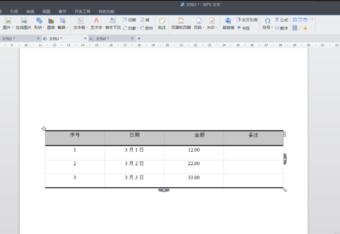
以上就是wps绘制三线表格的具体操作,希望可以帮助到大家。































 魔兽世界:争霸艾泽拉斯
魔兽世界:争霸艾泽拉斯 植物大战僵尸2
植物大战僵尸2 QQ飞车
QQ飞车 水果忍者
水果忍者 穿越火线(CF)
穿越火线(CF) 英雄联盟
英雄联盟 热血江湖
热血江湖 穿越火线电脑版
穿越火线电脑版 魔兽世界
魔兽世界 问道
问道 《拳皇97》加强版 风云再起 模拟器
《拳皇97》加强版 风云再起 模拟器 我的世界
我的世界